win10任务栏图标间隔变大 Win10电脑桌面图标间距突然变大了
更新时间:2024-04-30 17:38:04作者:zsbaocheng
最近有不少Win10电脑用户反映,在他们的电脑桌面上,突然出现了任务栏图标间隔变大的情况,这个问题让用户感到困扰,因为原本整齐排列的桌面图标突然变得凌乱起来。对于许多人来说,电脑桌面是他们工作和生活的重要工具,因此这个问题需要及时解决。接下来我们将探讨可能的原因和解决方法。
方法如下:
1.打开运行,点击输入“regedit”,点击确定。
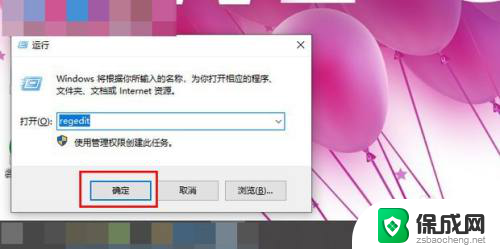
2.双击左侧栏目将注册表子项依次定位至: HKEY_CURRENT_USER\ControlPanel\Desktop\WindowMetrics子项。
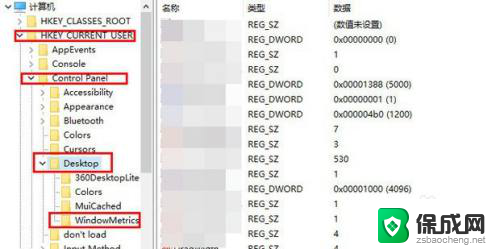
3.在打开的WindowMetrics子项中,找到IconSpacing字符串值,双击该字符串值,修改其键值
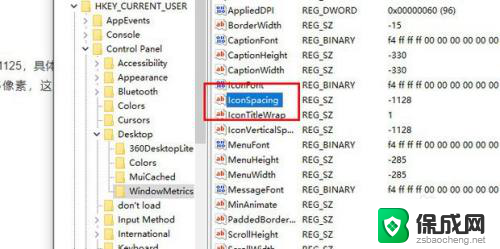
4.此处的IconSpacing字符串值代表了桌面图标的水平间距,默认值为:-1125。具体的换算方法为:该值=-15*间距像素值,即-1125代表了桌面图标水平间距为75像素,这里将其修改为-1500,即代表着100像素。
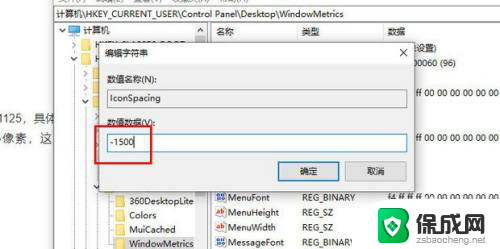
5.在该注册表页面中找到“IconVerticalSpacing”字符串值,该字符串值代表着桌面图标的竖直间距。该值和水平间距值要保持一致,不然桌面图标就看起来很不美观了。重启即可完成。
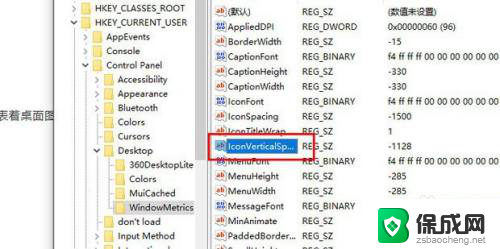
以上就是win10任务栏图标间隔增大的全部内容,如果遇到这种情况,你可以按照以上操作进行解决,非常简单快速且一步到位。
win10任务栏图标间隔变大 Win10电脑桌面图标间距突然变大了相关教程
-
 win10的文件夹图标突然变白了 WIN10系统桌面文件夹图标突然变白怎么办
win10的文件夹图标突然变白了 WIN10系统桌面文件夹图标突然变白怎么办2024-09-25
-
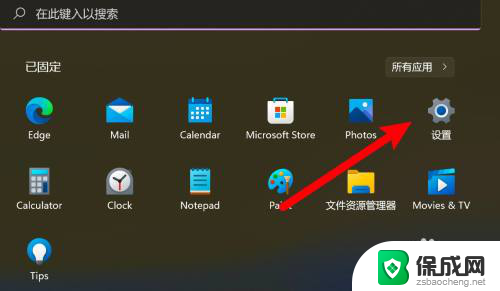 win11图标被锁定 win11桌面图标突然变得很稀疏
win11图标被锁定 win11桌面图标突然变得很稀疏2024-03-30
-
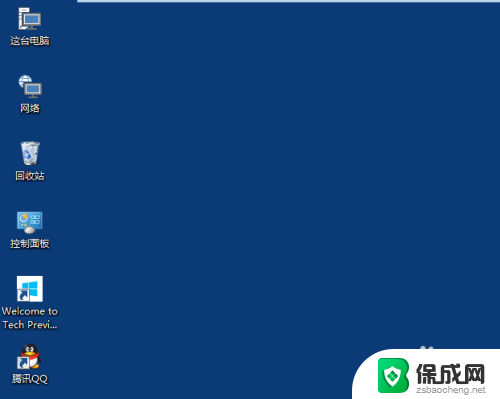 计算机桌面图标大小怎么调 Win10桌面图标大小调整方法
计算机桌面图标大小怎么调 Win10桌面图标大小调整方法2024-03-06
-
 桌面保持图标位置win10 Win10如何让桌面图标位置不变
桌面保持图标位置win10 Win10如何让桌面图标位置不变2024-05-02
-
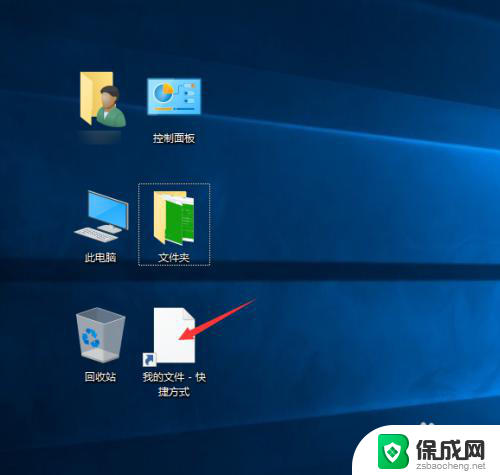 电脑的图标变成了白色 电脑桌面图标变成白色方块图标如何恢复
电脑的图标变成了白色 电脑桌面图标变成白色方块图标如何恢复2023-11-19
-
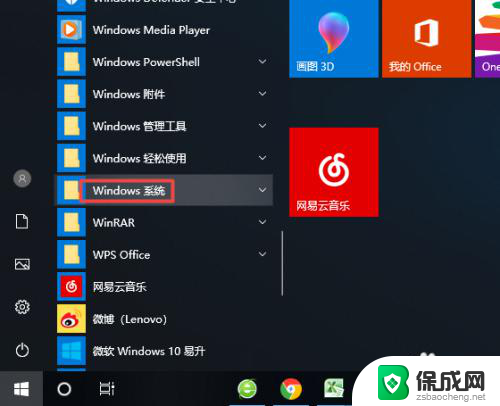 win10任务栏小盾牌怎么去掉 win10桌面小盾牌图标去除方法
win10任务栏小盾牌怎么去掉 win10桌面小盾牌图标去除方法2024-04-24
- win11任务栏右下角图标 Win11任务栏显示图标设置方法
- 电脑上的图标变成白色怎么办 电脑桌面图标变成白色方块图标原因分析
- win11任务栏电池图标不见了 win11电池图标丢失解决方法
- 电脑上图标变成白色的 电脑桌面图标变成白色了怎么改回来
- Win11如何开启开发者模式 Win11开发者模式在哪打开,详细教程一网打尽
- 什么是Windows虚拟主机?Windows虚拟主机有哪些? - 详解Windows虚拟主机的定义和种类
- 微软未发现Win11更新致SSD损坏的关联传闻
- 英伟达GPU,市占94%,性能强劲,是最佳选择!
- 微软推出Windows 11 25H2预览版,Win10支持即将终止,升级Windows 11吧!
- Win11Debloat:优化系统流畅度!让您的Windows 11系统更加流畅!
新闻资讯推荐
- 1 Win11如何开启开发者模式 Win11开发者模式在哪打开,详细教程一网打尽
- 2 什么是Windows虚拟主机?Windows虚拟主机有哪些? - 详解Windows虚拟主机的定义和种类
- 3 微软未发现Win11更新致SSD损坏的关联传闻
- 4 一文搞定 Linux 与 Windows 双系统修复,实用教程分享
- 5 AMD与英特尔杠上了!下一代架构CPU大战爆发热点新闻
- 6 微软发布Windows 11 25H2最新预览版,ISO镜像即将上线
- 7 微软Windows 11年度更新进入测试,全面解析最新功能和改进
- 8 NVIDIA助力城市工业基础设施设计仿真领域最新资讯
- 9 贵显卡比入门款贵几千,差在哪?溢价很值得,还是纯交智商税
- 10 显卡段位大赏,你的“战力”属于哪一档?看看你的显卡性能表现如何
win10系统推荐
系统教程推荐
- 1 倒数日怎么设置在桌面 倒数日桌面显示方法
- 2 如何让windows电脑常亮 怎样让笔记本屏幕保持长时间亮着
- 3 ie8浏览器如何兼容 IE浏览器兼容模式设置方法
- 4 w10如何关闭杀毒 Windows10系统如何关闭自带杀毒软件
- 5 笔记本电脑哪个键代表鼠标右键 用键盘代替鼠标右键的方法
- 6 怎样查看windows激活状态 win10系统激活状态查看步骤
- 7 电脑怎么连接有线打印机设备 电脑连接打印机的设置方法
- 8 win10鼠标单击变双击了 win10系统鼠标单击变双击原因
- 9 iphone怎么将视频设置动态壁纸 iPhone动态壁纸视频设置教程
- 10 电脑锁屏怎么办 电脑自动锁屏怎么取消